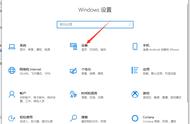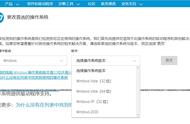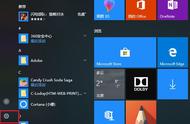在电脑上系统中,假如要想一切正常的安装应用打印机,就必须安装好打印机驱动。但是很多人针对刚装的win10系统不了解,不清楚怎样安装win10打印机。下面我就教下大伙儿win10系统打印机安装流程。
操作步骤以下:
1、在Windows10系统桌面上,先后点一下“开始/Windows系统/",寻找控制面板开启。

2、在开启的控制面板窗口中,点一下右上方的“查看方式”往下拉菜单,在弹出菜单中点一下“大图标”菜单。

3、点一下窗口中的“机器设备和打印机”图标。

4、在开启的窗口中点一下“添加打印机”便捷连接。